只要你有一台电脑或者手机,都能关注图老师为大家精心推荐的Photoshop使用选区和调整边缘给人像抠图,手机电脑控们准备好了吗?一起看过来吧!
【 tulaoshi.com - PS 】
CS3及以后的版本都有调整边缘这个选项,不过这个功能是专门针对选区的,只要有选区产生,在属性面板的这个功能就可以使用。
过程:首先需要用选区工具把主体或背景选取出来,可以用套索,快速选择等工具。然后在属性栏中的调整边缘选项中设置相关的参数,优化主体边缘。这样我们就可以得到边缘较为自然的主体。
原图

最终效果

1、在photoshop cs6中打开素材图复制两层,把下面一层隐藏。
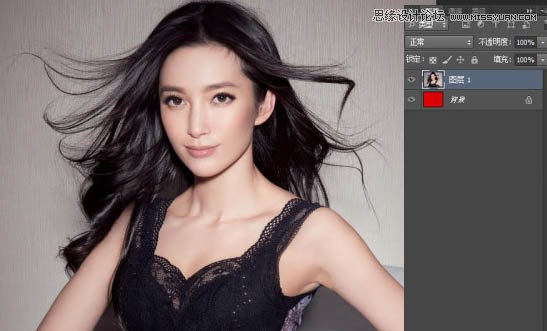
2、用快速选择工具选出要扣出的部分,包括细节部分!然后点击调整边缘按扭。
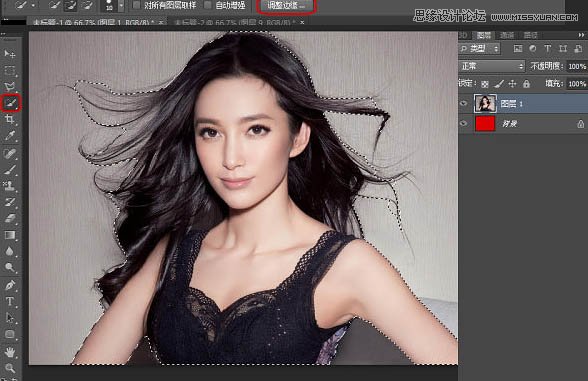
3、参数设置如下图。
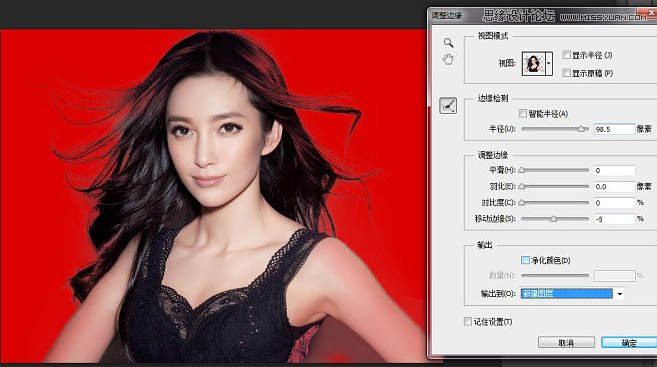
4、确定后效果,删除多余部分。
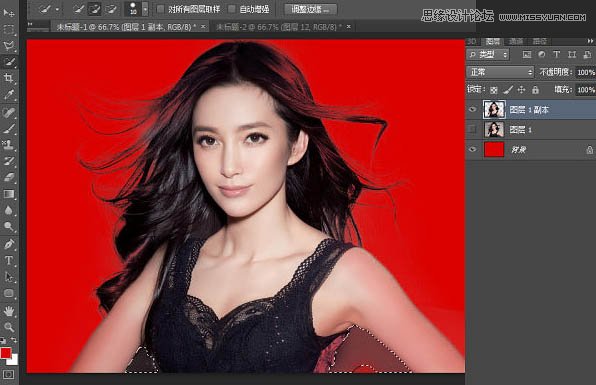
5、效果图!这里我们发现头发等主体部分有缺失,那就把再刚才的步骤重复一遍吧。
(本文来源于图老师网站,更多请访问http://www.tulaoshi.com/ps/)
6、打开隐藏的素材图层,用快速选择工具选出要扣出的主体部分!这次不用保留细节部分。
(本文来源于图老师网站,更多请访问http://www.tulaoshi.com/ps/)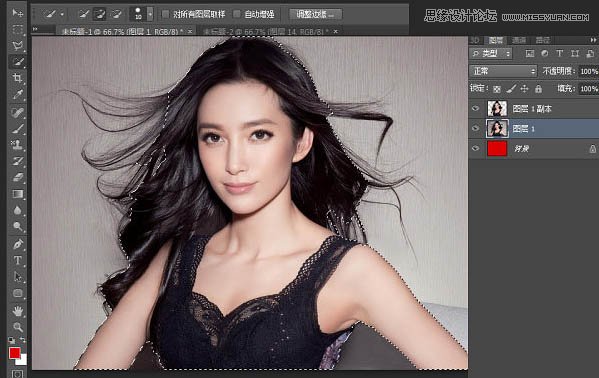
7、设置参数如下图。
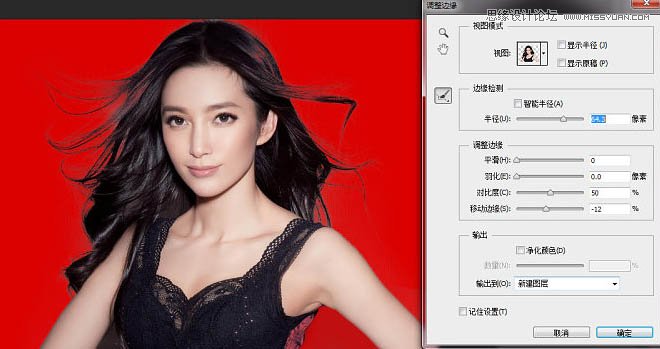
8、最后把两个图层合层。

最终效果:

来源:http://www.tulaoshi.com/n/20160216/1566342.html
看过《Photoshop使用选区和调整边缘给人像抠图》的人还看了以下文章 更多>>